GitHub Pages 建立个人网站详细教程
二、为什么使用Github Pages
- 搭建简单而且免费;
- 支持静态脚本;
- 可以绑定你的域名;
- DIY自由发挥,动手实践一些有意思的东西git,markdown,bootstrap,jekyll;
- 理想写博环境,git+github+markdown+jekyll;
三、创建Github Pages
3.1 安装git工具
http://windows.github.com/
http://mac.github.com/
3.2 两种pages模式
1.User/Organization Pages 个人或公司站点
- 使用自己的用户名,每个用户名下面只能建立一个;
- 资源命名必须符合这样的规则username/http://username.github.com;
- 主干上内容被用来构建和发布页面
2.Project Pages 项目站点
- gh-pages分支用于构建和发布;
- 如果user/org pages使用了独立域名,那么托管在账户下的所有project pages将使用相同的域名进行重定向,除非project pages使用了自己的独立域名;
- 如果没有使用独立域名,project pages将通过子路径的形式提供服务http://username.github.com/projectname;
- 自定义404页面只能在独立域名下使用,否则会使用User Pages 404;
- 创建项目站点步骤:
$ git clone https://github.com/USERNAME/PROJECT.git PROJECT
$ git checkout --orphan gh-pages
$ git rm -rf .
$ git add .
$ git commit -a -m "First pages commit"
$ git push origin gh-pages3.可以通过User/Organization Pages建立主站,而通过Project Pages挂载二级应用页面。
3.3 创建步骤
第一步:创建个人站点

第二步:设置站点主题
进入资源-setting
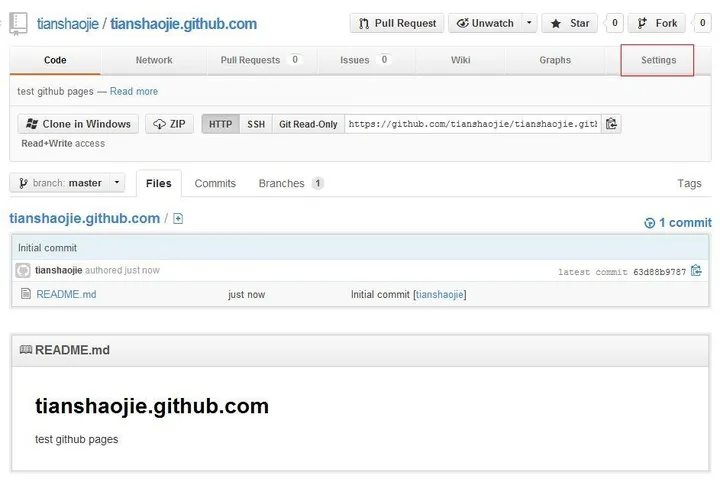
更新你的站点
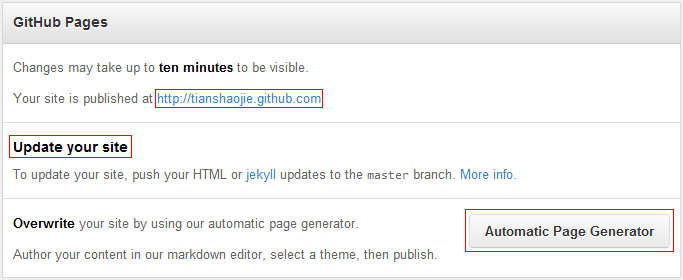
选择主题并发布
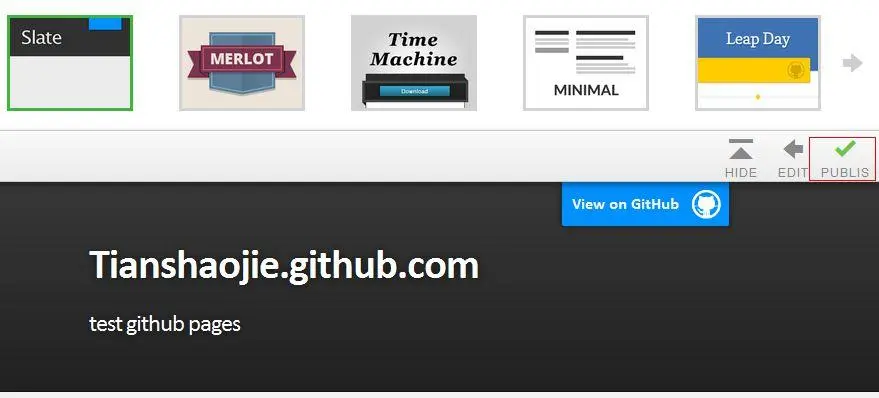
3.4 常用命令
$ git clone git@github.com:username/username.github.com.git
//本地如果无远程代码,先做这步,不然就忽略
$ cd .ssh/username.github.com //定位到你blog的目录下
$ git pull origin master
//先同步远程文件,后面的参数会自动连接你远程的文件
$ git status //查看本地自己修改了多少文件
$ git add . //添加远程不存在的git文件
$ git commit * -m "what I want told to someone"
$ git push origin master //更新到远程服务器上四、使用Jekyll搭建博客
4.1 什么是jekyll
Jekyll是一种简单的、适用于博客的、静态网站生成引擎。它使用一个模板目录作为网站布局的基础框架,支持Markdown、Textile等标记语言的解析,提供了模板、变量、插件等功能,最终生成一个完整的静态Web站点。
说白了就是,只要安装Jekyll的规范和结构,不用写html,就可以生成网站。[jekyll介绍][jekyll on github][jekyllbootstrap]。
Jekyll使用Liquid模板语言,{{page.title}}表示文章标题,{{content}}表示文章内容。我们可以用两种Liquid标记语言:输出标记(output markup)和标签标记 (tag markup)。输出标记会输出文本(如果被引用的变量存在),而标签标记不会。输出标记是用双花括号分隔,而标签标记是用花括号-百分号对分隔。[Liquid模板语言] [Liquid模板变量参考]。
jekyll与github的关系:GitHub Pages一个由 GitHub 提供的用于托管项目主页或博客的服务,jekyll是后台所运行的引擎。
4.2 jekyll本地环境搭建
1.下载最新的RubyInstaller并安装(我下载的是rubyinstaller-1.9.3-p194.exe),设置环境变量,path中配置C:Ruby193bin目录,然后在命令行终端下输入gem update --system来升级gem;
2.下载最新的DevKit,DevKit是windows平台下编译和使用本地C/C++扩展包的工具。它就是用来模拟Linux平台下的make,gcc,sh来进行编译。但是这个方法目前仅支持通过RubyInstaller安装的Ruby,并双击运行解压到C:DevKit。然后打开终端cmd,输入下列命令进行安装:
cd C:\DevKit
ruby dk.rb init
ruby dk.rb install3.完成上面的准备就可以安装Jekyll了,因为Jekyll是用Ruby编写的,最好的安装方式是通过RubyGems(gem):
gem install Jekyll并使用命令检验是否安装成功
jekyll --version4.安装Rdiscount,这个用来解析Markdown标记的包,使用如下命令:
gem install rdiscount5.运行本地工程:
cd 到工程目录,启动服务:
jekyll --server4.3 jekyll目录结构
_posts:
_posts中的数据文档,通过注入_layouts定义的模板,通过jekyll --server最终生成的静态页面在_sites目录。目录是用来存放你的文章的,一般以日期的形式书写标题。
_layouts:
_layouts中的模板一般指向了_includes/themes中的模板。目录是用来存放模板的,在这里你可以定义页面中不同的头部和底部。
_includes:
- _includes/JB中有一些常用的工具,用于列表显示、评论等;
- _includes/themes中可参看主题的相关html文档。
- _includes/themes中的主题一般包含default.html、post.html和page.html三个文档。default.html定义了网站的最上层框架(模板),post.html和page.html是其子框架(模板)。
- 生成好的html子页面通过default.html的{{ content }}变量调用,生成整个页面。
assets
渲染页面的CSS和JS文档在assets/themes中
_config.yml
站点生成需要用到_config.yml配置文件,站点的全局变量在_config.yml中定义,用site.访问;页面的变量在YAML Front Matter中定义,用page.访问,更多的模板变量可参考模板数据。
index.html
你的页面首页。
4.4 Jekyll-Bootstrap创建博客
1.创建个人站点,即创建一个新资源,格式为http://username.github.com;
2.安装Jekyll-Bootstrap:
$ git clone https://github.com/plusjade/jekyll-bootstrap.git USERNAME.github.com
$ cd USERNAME.github.com
$ git remote set-url origin git@github.com:USERNAME/USERNAME.github.com.git
$ git push origin master3.访问创建好的个人站点:
http://username.github.com
4.在本地测试查看效果:
cd USERNAME.github.comjekyll --server4.5 Jekyll 写博过程
1、配置_config.yml:
- 修改标题:title : My Blog =)
- 修改个人信息:
1 2 3 4 5 6 author : name : Name Lastname email : blah@email.test github : username twitter : username feedburner : feedname
- 引用:_config.yml中的键值均引用到其他页面{{ site.title }};
2、写文章
按照_config.yml的格式permalink: /:categories/:year/:month/:day/:title,可以修改格式,创建markdown格式文件,就可以当初博客发布了。
3、发布
本地预览修改:运行jekyll –server,预览http:127.0.0.1:4000。
发布到github上:通过命令提交或者客户端提交。
4.6 个性化博客
Github Page完成了博客的主要功能,写作、发布、修改,这些都是相对静态的东西,就是你自己可以控制的事情,还有一些动态的东西Github Pages无法支持,比如说文章浏览次数、文章的评论等,还有一些个性化的东西,像个性化页头页尾、代码高亮可以把博客整的更漂亮一点,其实这写都可以通过第三方应用来实现,个性化自己的博客。
加上Disqus云评论:
注册:
http://disqus.com/
修改_config.yml:
1 2 3 4 comments : provider : disqus disqus : short_name : tiansj
五、使用Markdown
5.1 简介
Markdown 的宗旨是实现「易读易写」。可读性,无论如何,都是最重要的。
Markdown 的语法全由一些符号所组成,这些符号经过精挑细选,其作用一目了然。格式撰写的文件可以直接以纯文本发布,并且看起来不会像是由许多标签或是格式指令所构成。
资料:
http://www.cnblogs.com/purediy/archive/2013/01/10/2855397.html
5.2 基本语法
1、使用一个或多个空行分隔内容段来生成段落 <p>。
2、标题(h1~h6)格式为使用相应个数的“#”作前缀。
比如以下代码表示 h3:
### this is a level-3 header ###
3、使用“>”作为段落前缀来标识引用文字段落。这其实是 email 中标记引用文字的标准方式:
> 引用的内容
> 这个记号直接借鉴的邮件标准
4、使用“*”“+”“-”来表示无序列表;使用数字加“.”表示有序列表。如:
1. I am ordered list item 1...
2. So I should be item 2!?
5、使用 4 个以上 空格或 1 个以上 的 tab 来标记代码段落,它们将被<pre> 和 <code> 包裹,这意味着代码段内的字体会是 monospace家族的,并且特殊符号不会被转义。
6、使用 [test](http://example.net "optional title") 来标记普通链接。
7、使用  来标记图片。
引号内的 title 文字是可选的,链接也可以使用相对路径。
8、使用 * 或 _ 包裹文本产生 strong 效果:
_语气很重的文本_ 以及 **语气更重的文本**
5.3 Notepad++支持Markdown语法高亮
- 下载userDefineLang.xml
- 将 userDefineLang.xml 放置到此目录:
C:UsersAdministratorAppDataRoamingNotepad++ - 重启 Notepad++,在语言菜单下可以看到自定义的 Markdown 高亮规则
如果您发现该资源为电子书等存在侵权的资源或对该资源描述不正确等,可点击“私信”按钮向作者进行反馈;如作者无回复可进行平台仲裁,我们会在第一时间进行处理!
- 最近热门资源
- 银河麒麟桌面操作系统备份用户数据 125
- 统信桌面专业版【全盘安装UOS系统】介绍 120
- 银河麒麟桌面操作系统安装佳能打印机驱动方法 112
- 银河麒麟桌面操作系统 V10-SP1用户密码修改 105









